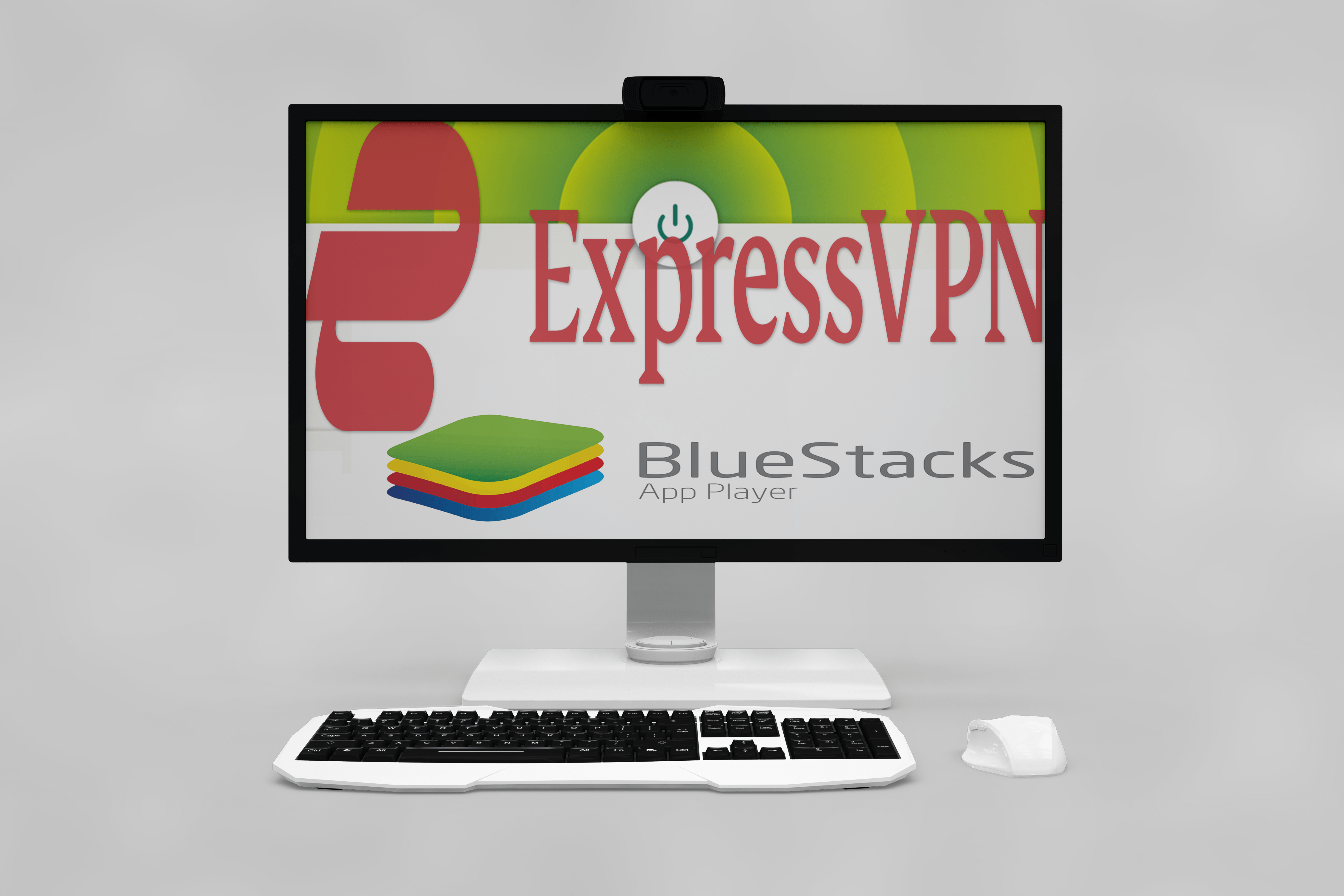Amazon Fire Tablet funziona su Fire OS, che è costruito direttamente su Android. Anche se i dispositivi Fire OS non supportano Google Play Store e la sua app in modo nativo, puoi cambiarlo. I dispositivi Android vengono forniti con l'ecosistema Google preinstallato, mentre devi affrontare alcuni problemi per ottenerlo su un tablet Fire.

Se ti senti all'altezza del compito, unisciti a noi mentre spieghiamo come utilizzare Google Hangouts sul tablet Fire.
Scarica il Google Play Store sul tablet Fire
Prima di poter iniziare a utilizzare Google Hangouts sul tuo tablet Fire, devi configurare Google Play Store. Poiché questo negozio non è nativo per i dispositivi Fire, è necessario abilitare le applicazioni da fonti sconosciute.
Puoi farlo nelle Impostazioni del dispositivo, nella scheda Sicurezza. Dopo averlo fatto, devi scaricare alcuni file APK per far funzionare il Google Play Store. Ecco i collegamenti ai file di cui avrai bisogno. Ottieni i seguenti file APK tramite il browser Silk:
- Google Play Store.
- Gestore account Google.
- Google Play Services (sui tablet Fire HD 8 del 2017, usa questo link)
- Quadro generale dei Servizi di Google.
Al termine del download, vedrai l'avviso sulla natura potenzialmente dannosa del file. Conferma questo messaggio con OK. I file sopra elencati non sono dannosi per il tuo dispositivo, ma Fire OS deve avvisarti di ogni download di terze parti.

Installa Google Play Store sul tablet Fire
Con tutti i file APK scaricati, segui i passaggi per la loro installazione:
- Avvia l'app Documenti sul tuo tablet Fire.
- Seleziona la scheda Archiviazione locale.
- Apri la cartella Download. Devi installare tutti i file APK da qui, nel seguente ordine.
- Tocca Google Account Manager per installarlo.
- Successivamente, installa Google Services Framework.
- Quindi, installa Google Play Services.
- Infine, installa Google Play Store.
Se non riesci a installare nessuno dei file, prova a bloccare e sbloccare lo schermo del tuo tablet Fire. Dovrebbe correggere il bug con l'installazione dei file APK. Un'altra cosa che vale la pena ricordare è che è necessario installare questi file sulla memoria locale del tablet Fire, non sulla sua scheda SD. Potrebbe essere una buona idea rimuovere la scheda SD prima di installare questi APK per sicurezza.
Usa Google Hangouts sul tablet Fire
Infine, puoi ottenere Google Hangouts sul tuo tablet Fire. Lo farai proprio come su un tablet Android. Prima di procedere, tuttavia, attendi circa cinque minuti fino al termine dell'aggiornamento dell'app Google Play Store. Al termine degli aggiornamenti, tocca l'app Play Store e accedi al tuo account Gmail.
Quindi, puoi accedere a Google Play Store e cercare manualmente Google Hangouts. Scarica Hangouts dalla pagina ufficiale dell'app e verrà installato automaticamente. Puoi scaricare altre app Google allo stesso modo.
Quando Hangouts è pronto per l'uso, avvialo e accedi con il tuo account Google. Puoi utilizzare l'app sul tuo tablet Fire come faresti su un dispositivo Android. Lo stesso vale per altre app di Google. Puoi ottenere Gmail, Google Maps, Google Chrome e molti altri e usarli di solito sul tuo tablet Fire.

Divertiti con Hangouts
Poiché si tratta di un'app multipiattaforma, sarai in grado di connetterti con altri utenti che utilizzano Android, iOS e computer tramite Hangouts. Non vedrai alcuna differenza nell'interfaccia utente o nelle prestazioni dell'app.
Questo metodo non sarebbe possibile se il sistema operativo Fire non fosse basato su Android. Pensi che Amazon dovrebbe consentire ai suoi utenti di ottenere app Google senza queste soluzioni alternative? Hai ricevuto altre app oltre a Hangouts? Fatecelo sapere nella sezione commenti qui sotto.